ubuntu安装 vmware workstation pro 15.1.1
BIOS开启虚拟化

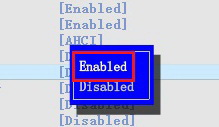
如果没有就参考下面的连接地址设置
http://robotrs.lenovo.com.cn/ZmptY2NtYW5hZ2Vy/p4data/Rdata/Rfiles/726.html
下载软件
下载地址:
其它下载地址:
windows版
https://www.nocmd.com/windows/740.html
linux版去网官下载
VMware15.1.1
官网下载页面 : https://my.vmware.com/cn/web/vmware/downloads/details?downloadGroup=WKST-1551-LX&productId=799&rPId=55776
下载连接:
https://download3.vmware.com/software/wkst/file/VMware-Workstation-Full-15.5.1-15018445.x86_64.bundle?HashKey=3571c3316295a5084798b41bd8ecc7b4¶ms={"custnumber"%3A"dGVAJWh0ZHdqZQ%3D%3D"%2C"sourcefilesize"%3A"510.75+MB"%2C"dlgcode"%3A"WKST-1551-LX"%2C"languagecode"%3A"cn"%2C"source"%3A"DOWNLOADS"%2C"downloadtype"%3A"manual"%2C"eula"%3A"Y"%2C"downloaduuid"%3A"7d921d20-7dbd-43b6-b527-a36b7b277e23"%2C"purchased"%3A"N"%2C"dlgtype"%3A"Product+Binaries"%2C"productversion"%3A"15.5.1"%2C"productfamily"%3A"VMware+Workstation+Pro"}&AuthKey=1607833761_3de8628244268d520bb33f704d88c72d
如果下载速度慢,可以去百度网盘下载 链接: https://pan.baidu.com/s/1zT_Jq1pj4MVcdV8fNqlk3w 密码: 0b2w
windows安装步骤参考:
https://www.cnblogs.com/key365/p/12316026.html
https://blog.csdn.net/weixin_46969696/article/details/105647959
linux安装方法:
https://www.cnblogs.com/travellife/p/4077217.html
准备工作中下载下来的Linux 版本VMware后缀是.bundle的,好奇怪,在Windows下都没见过这个。
1、把下载下来的VMware放在用户目录下,即跟桌面处于同一目录下,不然待会安装会出现“root access is required for the operations you have chosen”的错误。
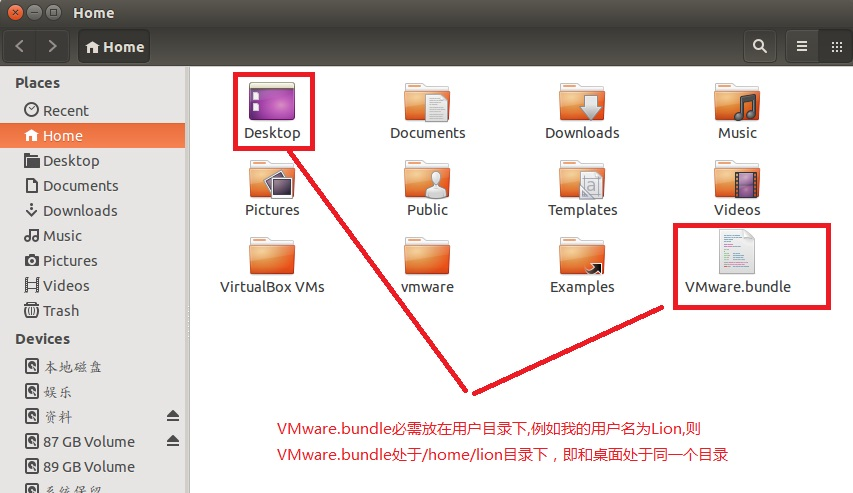
haima@haima-PC:~$ cp VMware-Workstation-Full-15.5.1-15018445.x86_64.bundle /home/haima/VMware.bundle #(下载下来的文件名很长,建议改短,方便操作)
#修改VM安装包权限
haima@haima-PC:~$ sudo chmod a+x /home/haima/VMware.bundle
#使用超级管理员运行 bundle 文件
haima@haima-PC:~$ sudo ./VMware.bundle
Installing VMware VProbes component for Linux 15.5.1
Copying files...
Configuring...
Installing VMware Workstation 15.5.1
Copying files...
Configuring...
Installation was successful.
然后就会弹出图形化界面,安装过程就跟Windows下安装一样,中途会让你输入Key,用下注册机就可以啦(最好身旁还有一台Windows系统的电脑)。
下载成功,19里好像不会直接弹出界面
如果不出图形安装界面,就去开始菜单里启动一下

单击打开,前几步都是同意协议和ok,之后就是这
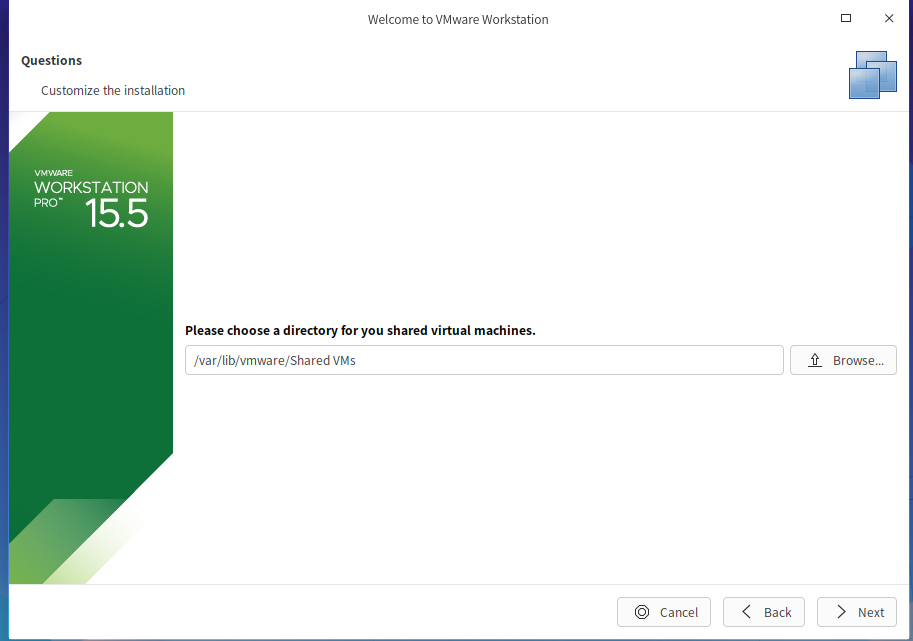

就完成了

输入激活码
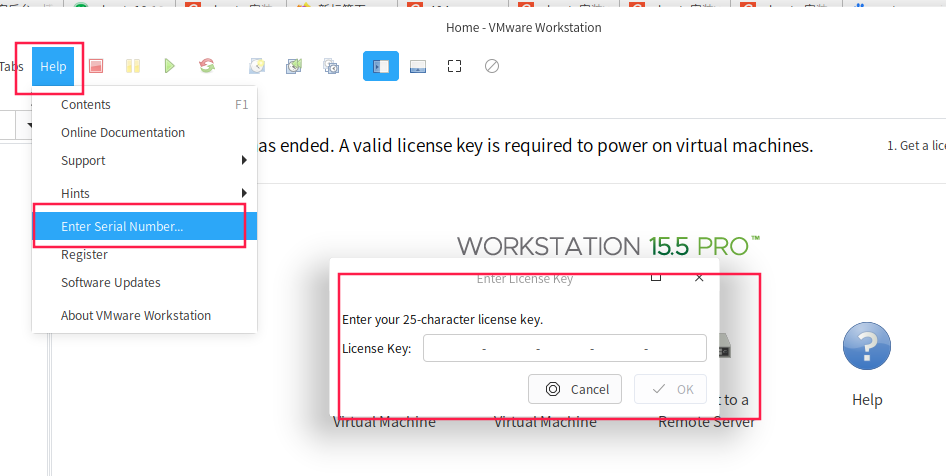
等待一会之后,VMware就安装完成啦!再也不用忍受VirtualBox不能拖拽、复制的痛苦了,哈哈~
VMWare15激活码:
VMware Workstation Pro 15 激活许可证
UY758-0RXEQ-M81WP-8ZM7Z-Y3HDA
VF750-4MX5Q-488DQ-9WZE9-ZY2D6
UU54R-FVD91-488PP-7NNGC-ZFAX6
YC74H-FGF92-081VZ-R5QNG-P6RY4
YC34H-6WWDK-085MQ-JYPNX-NZRA2
三种连网方式:

ubuntu安装 vmware workstation pro 15.1.1的更多相关文章
- windows 10 下安装VMware Workstation Pro 15.0(亲测可用!)
参考链接:https://blog.csdn.net/qq_39016934/article/details/90285915 VMware Workstation Pro 15.0的下载官网:htt ...
- VMware workstation pro 15 安装Ubuntu(图文教程)
今天分享一下虚拟机安装Ubuntu的过程,在开始安装之前,需要下载VMware workstation pro和Ubuntu镜像,两者我都用的最新版,由于VMware workstation pro ...
- 【手把手教你】win10 虚拟机 VMware Workstation Pro 15下安装Ubuntu 19.04
虚拟机 VMware Workstation Pro 15.5.0 及永久激活密钥 https://www.cnblogs.com/zero-vic/p/11584437.html Ubuntu19. ...
- VMware Workstation Pro 15 for Windows下载与安装
VMware Workstation Pro 15 for Windows下载与安装 一.下载 下载地址:https://my.vmware.com/cn/web/vmware/details?dow ...
- VMware Workstation Pro(15.5)下安装Windows_Server_2008_R2
一.新建虚拟机 1.打开VMware Workstation Pro 15.5虚拟机,点击新建虚拟机 2.选择典型(推荐),单击下一步 3.选最后一个 稍后安装操作系统,点击下一步 4.进来页面,选择 ...
- VMware Workstation Pro 15 序列号
VMware Workstation Pro 15 序列号: GA70H-8TYE2-H886P-04YZC-YVA84 YG5H2-ANZ0H-M8ERY-TXZZZ-YKRV8 UG5J2-0ME ...
- 激活密钥许可证VMware Workstation Pro 15 激活许可证
虚拟机 VMware Workstation Pro 15.5.0 及永久激活密钥 虚拟机下载地址:https://download3.vmware.com/software/wkst/file/VM ...
- 虚拟机 VMware Workstation Pro 15.5.0 及永久激活密钥
虚拟机 VMware Workstation Pro 15.5.0 及永久激活密钥 虚拟机下载地址:https://download3.vmware.com/software/wkst/file/VM ...
- 【手把手教你】win10 虚拟机 VMware Workstation Pro 15下安装redhat 8.0
安装redhat8.0 和安装Ubuntu 差别不大 可以参考上篇文章:https://www.cnblogs.com/zero-vic/p/11593683.html 但是redhat 8.1 b ...
- win10 安装VMware Workstation Pro提示无法在windows上运行
win10 安装vm无法在windows上运行 之前还可以用 网上搜了一下 要安装最新15.5.0就不会报错了 没毛病!! 不想注册下载 百度网盘(2019年9月19日版本) https://pan ...
随机推荐
- KingbaseES V8R3 集群运维系列 -- failover切换后集群自动恢复
案例说明: KingbaseES V8R3集群默认在触发failover切换后,为保证数据安全,原主库需要通过人工介入后,恢复为新的备库加入到集群.在无人值守的现场环境,需要在触发failover ...
- linux下firefox用css配置把网页设置成黑白
网址输入 about:config 忽略警告 toolkit.legacyUserProfileCustomizations.stylesheets设置为true 在 /home/user/.mozi ...
- Python 潮流周刊第 44 期(摘要)+ 赠书 5 本《明解Python算法与数据结构》
本周刊由 Python猫 出品,精心筛选国内外的 250+ 信息源,为你挑选最值得分享的文章.教程.开源项目.软件工具.播客和视频.热门话题等内容.愿景:帮助所有读者精进 Python 技术,并增长职 ...
- getElementsByName和getElementById的区别
1 清洗表名: <input type="text" name="fileName"/><br/> 1 var fileName = d ...
- 数据解析之Beautifulsoup
一.BeautifulSoup的简单使用 简单来说,Beautiful Soup是python的一个库,最主要的功能是从网页抓取数据.官方解释如下: Beautiful Soup提供一些简单的.pyt ...
- 新前言with留言板
旧博客也是会用的,但是现在只用博客园写博客,平时csdn的东西也会凑凑热闹 欢迎各位julao来留言板留言 /* ID:lemondi1 LANG:C++ TASK:test */ #include ...
- #LCT,树状数组#CF1137F Matches Are Not a Child's Play
题目 分析 考虑从删除序列末尾来看,最大值一定在末尾, 然后与次大值之间夹了整条路径的点,降序以此类推 实际上从小到大是每个点到最大点的路径被打通的过程,由此分成若干条实链. 删除序列的位置实际上是到 ...
- OpenHarmony集成OCR三方库实现文字提取
1. 简介 Tesseract(Apache 2.0 License)是一个可以进行图像OCR识别的C++库,可以跨平台运行 .本样例基于Tesseract库进行适配,使其可以运行在OpenAtom ...
- springBoot集成RPC
需求 : 项目开发到尾期,仓库系统需要对接我们这边的制造系统, 为的是制造系统所使用物料时,需向仓库系统发送请求物料信息,所以需要调用 仓库接口. 使用技术: RPC 数据传输格式: json 开发环 ...
- Spring的事务管理方式编程式和声名式
spring的事务管理方式: 一.声名式 二.编程式 事务:查询不会影响数据的改变,对于增删改必须进行事务的管理.如果没有事务管理spring也提供了默认传播方式REQUIRED 一.声名式事务管理( ...
